카카오톡 오픈채팅방 만드는 방법.(PC 버전)
카카오톡을 이용하여 내 친구들과 소식을 전하는 방식이 이제는 새롭게 느껴지지 않습니다. 전 국민 모두가 카카오톡을 이용하여 소식을 전하고 연락을 하고 있습니다. 일반 채팅방이 아닌 카카오톡 채팅방은 많은 사람들이 함께 주제에 대해 논의하고 지식을 공유할 수 있는 기능입니다. 일반 채팅과 다르게 관리자가 목적에 맞지 않는 글을 지울 수 도 있으며 회원을 내보낼 수도 있습니다. 다른 많은 사람들과 함께 소통을 할 수 있는 카카오톡 오픈채팅방 만드는 방법에 대해 배워보겠습니다.
- 목차 -
1. 카카오톡 오픈채팅방이란 무엇인가?
카카오톡 오픈채팅방은 상대방이나 단체 톡과는 달리 익명성이 보장되고 다른 사람이 초청을 하지 않아도 내가 오픈채팅방에 들어갈 수 있는 기능이 있습니다. 일반적으로 같은 목적을 가진 사람들이 지식을 공유하고 토론을 할 수 있는 기능이 있습니다. 또한 내가 원하는 주제를 검색해서 관심 있는 채팅방에 들어갈 수 있으며 대화명을 변경할 수 있고 아이콘도 함께 변경할 수 있습니다.
카카오톡 오픈채팅방은 내가 원하는 곳에 참여할 수 있을 뿐만 아니라 내가 스스로 채팅방을 개설하여 사람들을 모집할 수 있습니다. 채팅방이 개설되면 내가 해당 모임에서 관리자로서 역할을 할 수 있으며 전체 인원 관리, 회원 관리 및 비밀번호 관리 등을 할 수 있으며 필요에 따라 삭제도 가능하도록 되어 있습니다.
2. 카카오톡 오픈채팅방 만드는 방법
카카오톡 오픈채팅방은 PC버전과 스마트폰에서 개설이 가능하며, 기본적인 설정이나 기능은 동일합니다. 오늘은 PC 버전을 이용하여 오픈채팅방을 만드는 법에 대해 설명하도록 하겠습니다.
1) 카카오톡 PC 버전에서 오른쪽 위에 있는 말풍선을 선택합니다. 서브화면으로 일반 채팅과 오픈 채팅 화면이 표시되는데, 여기에서 [오픈 채팅]을 선택합니다.

2) 오픈 채팅을 선택하면 카카오톡 오픈채팅방 만들기 화면이 표시됩니다. 처음으로 [그룹 채팅방]과 [1:1 채팅방]을 선택할 수 있는데, [그룹 채팅방]을 선택합니다. 다음으로 오픈채팅방 이름을 입력하는데, 30자 미만으로 원하는 채팅방을 입력합니다. 내가 만든 채팅방을 다른 사람이 검색 가능하도록 해야 하므로 [검색 허용]에 체크를 합니다.
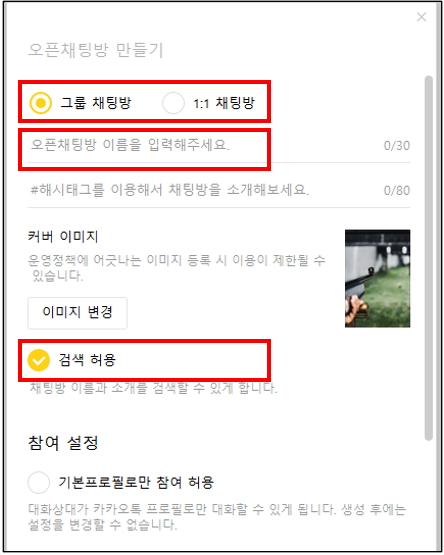
3) 오픈채팅방 이름과 설정을 마무리하고 [확인] 메뉴를 선택하면 카카오톡 오픈채팅방은 만드는 것이 마무리됩니다. 최종적으로 내 오픈채팅방 주소가 생기며, 이 주소를 복사하여 참여를 원하는 사람들에게 보내면 됩니다. 아래는 채팅방 이름을 예제로 [오픈방]이라고 정하고 만든 채팅방입니다. 새로운 사람이 참여를 하면 채팅창에 가입한 것이 표시됩니다.

3. 카카오톡 오픈채팅방 설정하기
카카오톡 오픈채팅방 관리자로서 항목들을 설정할 수 있습니다. [설정] 메뉴는 관리자만 사용할 수 있습니다. 먼저 채팅방 참여 인원을 제한할 수 있습니다. 최대 참여 인원은 1500명으로 100명 단위로 설정이 가능합니다. 참여하는 사람들에게 비밀번호를 설정할 수 있는데, [참여 코드 사용] 항목에 비밀번호를 만들고 참여자들에게 제공하면 됩니다.

참여 인원이 많을 경우 혼자서 관리하기 어려운 경우가 많습니다. 이때는 별도로 부방장을 지정해서 관리자와 함께 운영을 할 수 있습니다. 관리자는 참여자들 중 부방장을 설정하고 권한을 부여할 수 있습니다. 카카오톡 오픈채팅방 목적이 사라졌다고 판단되면 관리자는 해당 채팅방을 삭제할 수 있으며 그동안 진행되었던 채팅 목록은 삭제됩니다.
4. 카카오톡 오픈채팅방 관리
카카오톡 오픈채팅방은 익명성이 보장되고 자유롭게 가입, 탈퇴가 가능한 장점으로 인해 많은 사람들이 사용하고 있습니다. 하지만 많은 사람들이 참여하다 보니 원래 목적에서 벗어난 활동을 하는 사람들도 있게 마련입니다. 채팅방을 개설하고 관리자로서 세심한 운영, 관리가 필요하며 상황에 따라 목적에 맞지 않는 참여자들을 내보내야 합니다. 채팅방을 통해 내가 목적하고자 하는 정보 공유를 하고 다른 사람들과 소통 채널로서 많은 이용을 하도록 합시다.
'온라인 지식' 카테고리의 다른 글
| 티스토리 블로그 내부 링크 넣기를 해야 하는 이유. (0) | 2022.11.21 |
|---|---|
| 네이버 서치어드바이저에 티스토리 블로그 등록 방법 (0) | 2022.11.18 |
| 티스토리 블로그 2차 도메인 연결 및 설정 방법 총정리 (0) | 2022.10.28 |
| 클로바 노트 설치 및 기능 이용해서 음성으로 글쓰는 방법. (0) | 2022.10.22 |
| 파워포인트 형광펜 기능 설정하는 방법. (0) | 2022.10.10 |